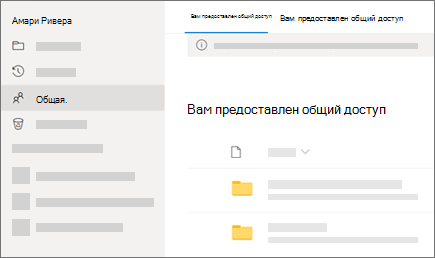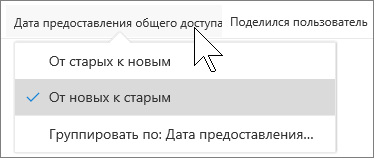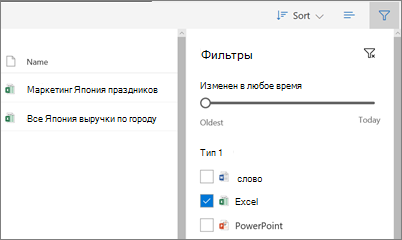В OneDrive в Интернете в представлении "Общий" отображаются файлы и папки, которыми вам предоставили общий доступ другие пользователи. После предоставления общего доступа к файлу он автоматически отображается в разделе Общий доступ в области навигации.
Примечания:
-
Элементы, которыми вы предоставляете общий доступ, размещаются в OneDrive, поэтому просмотр и работа с общими элементами немного отличается от просмотра и работы с другими файлами в OneDrive.
-
В общем представлении в OneDrive отображаются все файлы и папки, которые не являются частными.
-
Если вы являетесь подписчиком Microsoft 365, вы также можете просматривать общие файлы из последней версии Word, Excel или PowerPoint.
То, что вы видите, зависит от того, вошли ли вы с помощью личная учетная запись, рабочей или учебной учетной записи. Выберите свою версию OneDrive на одной из вкладок ниже.
-
Войдите в OneDrive.com с помощью личной учетной записи Майкрософт.
-
В области слева в разделеOneDriveвыберите Общий. Файлы или папки, к которым вам предоставлен общий доступ, отображаются под именами пользователей, которые предоставили им общий доступ.
-
Выберите файл или папку, чтобы открыть их, как и любой другой элемент в OneDrive.
Полезные сведения об общих папках
Когда вы открываете общий файл OneDrive во время входа в учетную запись Майкрософт, пользователи, имеющие разрешение на редактирование этого файла, могут видеть, что вы открыли его. Люди, кто может редактировать, также сможет увидеть ваше имя, адрес электронной почты и изображение профиля.
Если вы скопируете общий файл в представление Файлы (с помощью параметра Копировать в), все изменения, внесенные в сохраненную копию, не будут отражены в исходном файле, поэтому никто из пользователей, имеющих доступ к исходному файлу, не увидит ваши изменения.
Если владелец исходного файла отменит доступ или удалит исходный файл, он исчезнет из общего представления.
Вы не можете переместить элементы из общего представления в представление Файлы , но вы можете добавить ярлык для общих папок, если у вас есть разрешение на изменение папки, что также позволяет просматривать их на компьютере. Подробнее см. ниже.
Просмотр общей папки на компьютере
Если у вас есть разрешение на изменение общей папки, вы можете добавить в нее ярлык в представлении Файлы . Это позволит сохранить общую папку вместе с вашими собственными папками в списке файлов и упростить перемещение элементов между папками и работу с элементами в автономном режиме. Если вы синхронизируете папку с компьютерами Windows или Mac с приложением OneDrive, вы сможете увидеть ее на устройстве и работать с папкой в автономном режиме.
Все внесенные изменения синхронизируются с общей папкой, поэтому все, кто имеет доступ к папке, получают актуальную версию элементов. Дополнительные сведения см. в статье Добавление и синхронизация общих папок в OneDrive.
Разрешения "Можно просматривать" и "Можно вносить изменения"
Люди предоставления общего доступа к элементам можно предоставить разрешение на их просмотр или изменение.
-
Можно просматривать . Вы можете только открыть и просмотреть элемент, но нельзя переместить или обновить его.
-
Можно редактировать. Вы можете переместить или скопировать элемент в общую папку или в собственный OneDrive. Вы также можете поделиться элементом с другими пользователями.
Скрытие элементов из списка "Общий"
Если вам больше не нужен или нужен доступ к файлу или папке, к которым вам предоставлен общий доступ, вы можете удалить их. Это не приведет к удалению папки и просто удаляется из представления.
-
В OneDrive в Интернете в области навигации слева выберите Общий.
-
Выберите файлы или папки, которые нужно удалить из представления "Общий ", а затем выберите Скрыть из общего.
После входа с помощью рабочей или учебной учетной записи на веб-сайте OneDrive вы увидите, как вы видите файлы или папки, к которым вам предоставлен общий доступ:
-
В области навигации щелкните Общий > Вам предоставлен общий доступ.
-
Чтобы отсортировать или сгруппировать элементы по столбцам, щелкните столбец и выберите нужный параметр в раскрывающемся списке. Например, щелкните столбец Общий доступ к дате , а затем выберите Пункт Более старый на более новый или Группировать по дате общего доступа.
-
Чтобы отфильтровать элементы, отображаемые в представлении, щелкните значок Фильтры над списком.
В разделе Фильтры можно:
-
Переместите ползунок Изменено в любое время между старыми и сегодня, чтобы выбрать диапазон дат последнего изменения файлов.
-
Выберите типы файлов для фильтрации, например Excel или Фотографии и видео.
-
В разделе Люди введите имя или адрес электронной почты пользователя, который предоставил вам общий доступ.
-
Примечания:
-
Вы можете просмотреть папки, к которым предоставлен общий доступ, в папке OneDrive, добавив ярлык. Выберите Пункт Общий > Вам предоставлен общий доступ, щелкните правой кнопкой мыши папку и выберите команду Добавить ярлык для моих файлов. Дополнительные сведения см. в статье Добавление ярлыков в общие папки в OneDrive для работы или учебы.
-
Максимальное количество элементов, отображаемых в этом представлении, составляет 500 элементов.
-
Файлы, к которым вы поделились до сентября 2017 г., будут отсутствовать в столбцах Дата общего доступа и Общий доступ .
Скрытие элементов из списка "Общий"
Если вам больше не нужен или нужен доступ к файлу или папке, к которым вам предоставлен общий доступ, вы можете удалить их.
-
На веб-сайте OneDrive в области навигации слева выберите Общий.
-
Выберите файл или папку, которые нужно удалить, из списка Общий , а затем выберите Скрыть из общего доступа. Примечание: Одновременно можно удалить только один файл или папку.
Совет: При удалении элемента из списка Общие у вас по-прежнему остаются разрешения для него. Вы можете вернуть элемент в список Общие, снова воспользовавшись ссылкой на него. Если не удается найти ссылку, попросите ее у владельца элемента.
Обратите внимание, что представление "Общий доступ " не является отдельной папкой. Вы не можете переместить элементы из него в представление "Файлы ". Общий файл можно скопировать в представление Файлы , но любые изменения, внесенные в сохраненную копию, не будут отражены в исходном файле, поэтому никто из пользователей, имеющих доступ к исходному файлу, не увидит ваши изменения.
Кроме того, если владелец исходного файла отменит доступ или удалит исходный файл, он исчезнет из общего представления.
Статьи по теме
Просмотр файлов, которыми вы предоставили общий доступ
Отмена общего доступа к файлам и папкам OneDrive или SharePoint либо изменение разрешений
Добавление ярлыков в общие папки в OneDrive для работы или учебы
Дополнительные сведения
|
|
Обратитесь в службу поддержки Получите помощь по своей учетной записи Майкрософт и подпискам, посетив раздел Справка по учетной записи и выставлению счетов. Чтобы получить техническую поддержку, Обратитесь в службу поддержки Майкрософт, введите свою проблему и выберите Техническая поддержка. Если вам по-прежнему нужна помощь, выберитеОбратитесь в службу поддержки, чтобы получить наилучший вариант поддержки. |
|
|
|
Администраторы Администраторы должны просматривать Справку для администраторов OneDrive, Техническое сообщество OneDrive или обратиться в Службу поддержки Microsoft 365 для бизнеса. |